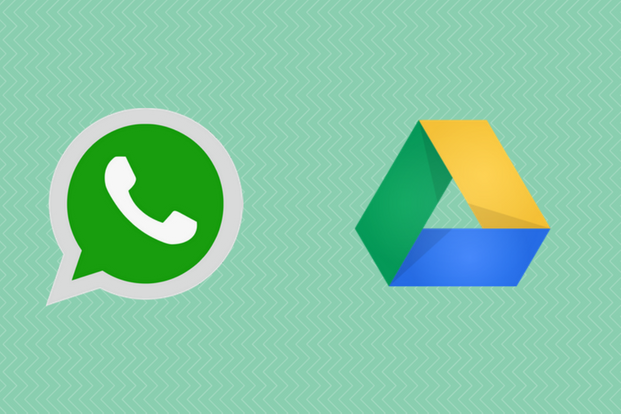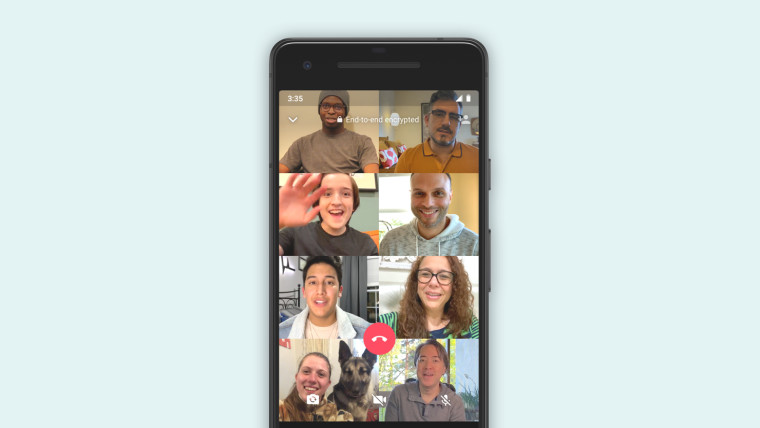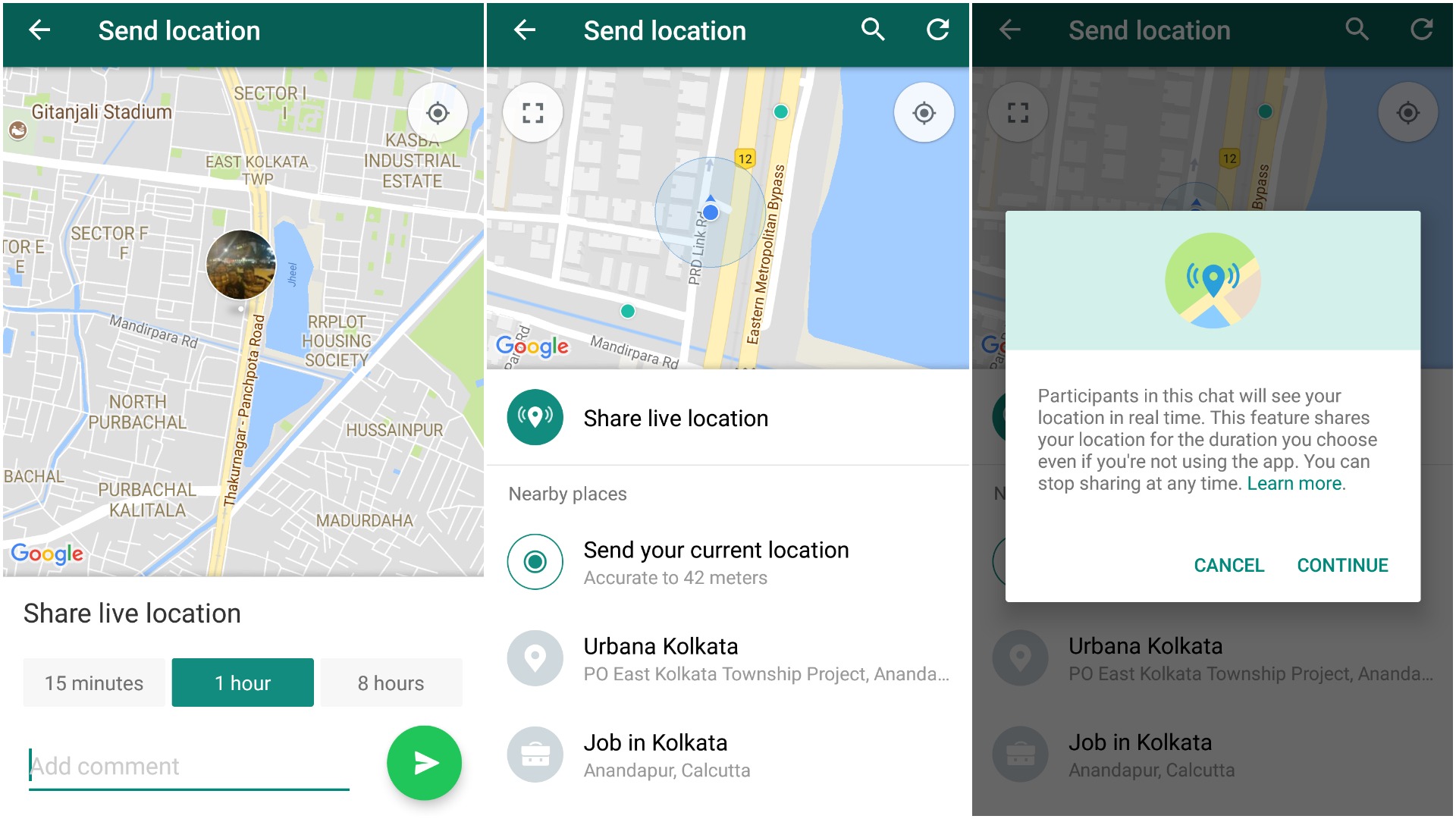آموزش حذف پیام در واتساپ (WhatsApp)
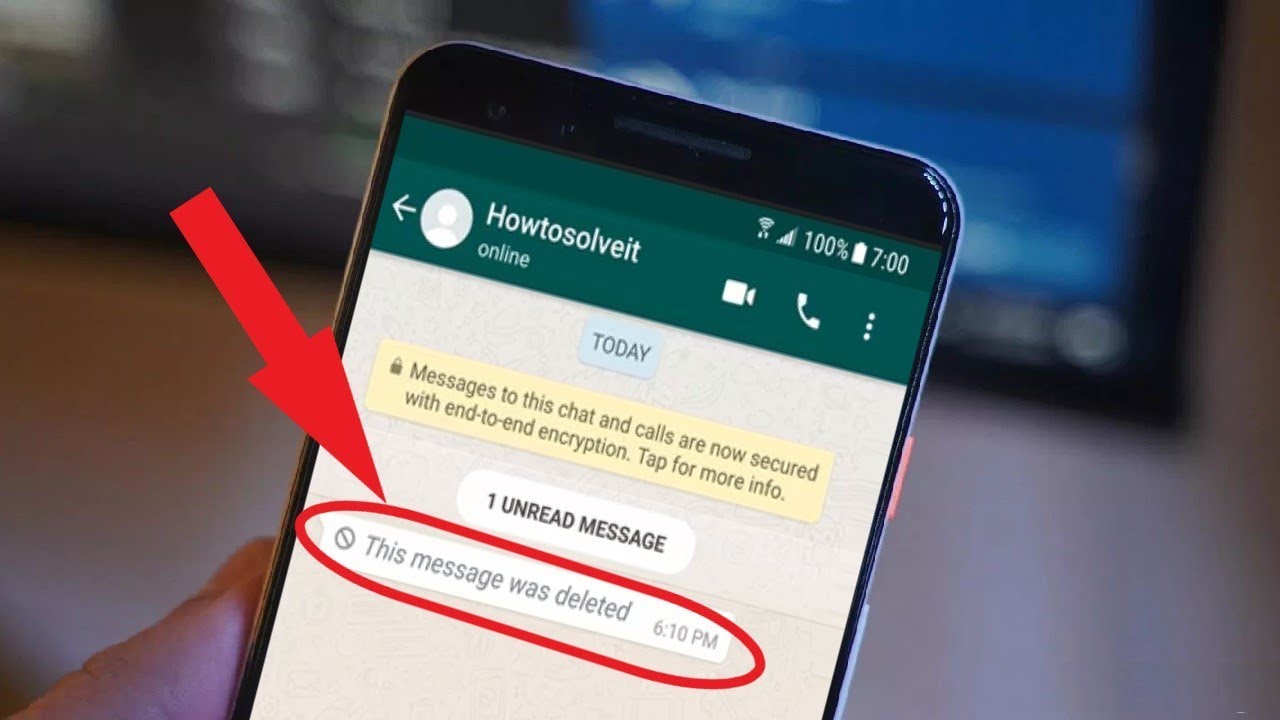
برای پاک کردن و حذف یک پیام در واتس اپ، می توانید هر زمان که بخواهید یک پیام، مکالمه یا گروه را در برنامه واتس اپ حذف کنید. همچنین این امکان وجود دارد که با یک حرکت تمام آرشیو چت یا پیامهای قدیمی خود در واتس اپ را فورا حذف کنید. در این مقاله با نحوه حذف پیام ها در واتس اپ و نحوه حذف مکالمات و گروهها در این پیام رسان محبوب آشنا میشویم.
پاک کردن و حذف پیام در واتساپ و پاک کردن گفتگوها و گروهها
واتساپ در حال حاضر یکی از بهترین و پرکاربردترین اپلیکیشنهای پیام رسان است که میتوانید از آن استفاده کنید. واتساپ مجموعهای از ویژگیهای مختلف را به صورت رایگان در اختیار شما قرار میدهد که بدون شک از آن ها لذت خواهید برد. اما شاید کاربرد اصلی واتس اپ مربوط به تبادل پیامک یا چت باشد. طبیعی است که در چنین برنامههایی که مسنجر نامیده می شوند، امکان حذف پیام ها، گفتگوها، گروه ها و چت های آرشیو شده فراهم میشود. واتساپ نیز از این امر مستثنی نیست و این ویژگیها را ارائه میدهد.
گوشی های موبایل به همراه تخفیف های ویژه مبیت را ببینید : قیمت گوشی
اما ممکن است این سوال برای شما پیش بیاید که چگونه میتوانیم پیامهای واتساپ را حذف کنیم؟ یا چگونه میتوانیم گروه و آرشیو مکالمات خود را در این اپلیکیشن پیام رسان حذف کنیم؟ انجام این اقدامات به هیچ وجه فرآیند پیچیدهای را شامل نمیشود. در این مقاله قصد داریم نحوه حذف پیامها در واتساپ را به شما آموزش دهیم و توضیحاتی در مورد نحوه حذف مکالمات و گروه های واتس اپ برای شما ارائه دهیم.
نحوه حذف پیام در واتساپ و پاک کردن پیام در واتس اپ
در مرحله اول نحوه حذف پیام در واتس اپ را به شما آموزش میدهیم. برای این کار به صورت زیر عمل کنید:
- برنامه واتساپ را اجرا کرده و وارد پنجره گفتگویی شوید که پیام مورد نظر در آن ارسال شده است.
- انگشت خود را روی آن پیام بگذارید و آن را نگه دارید تا لرزش کوچکی احساس کنید.
- نماد سطل زباله را از منوی بالای صفحه انتخاب کنید.
- در پنجره پاپ آپی که ظاهر میشود، گزینه Delete را انتخاب کنید.
به این روش ساده میتوانید پیام های واتساپ را حذف کنید. اگر میخواهید چندین پیام ارسال شده در یک پنجره محاورهای را حذف کنید، موارد زیر را انجام دهید:
- برنامه واتساپ را اجرا کنید و وارد پنجره گفتگو شوید که میخواهید چندین پیام را در آن حذف کنید.
- انگشت خود را روی یکی از پیام هایی که میخواهید حذف کنید قرار دهید و انگشت خود را روی آن نگه دارید تا لرزش کوچکی احساس کنید.
- انگشت خود را از پیام بردارید و به آرامی پیامهای دیگری را که میخواهید انتخاب کنید (لمس کنید).
- پس از انتخاب تمامی پیامهای مورد نظر، کافیست آیکون سطل زباله را از منوی بالای صفحه لمس کنید.
- در نهایت در پنجره پاپ آپی که ظاهر میشود گزینه Delete را انتخاب کنید.
بنابراین، به این ترتیب قادر خواهید بود به صورت آنی چندین پیام را از پنجره گفتگو یا چت برنامه واتساپ حذف کنید. اما چگونه میتوانیم پنجره گفتگو یا چت را از لیست مکالمات واتس اپ حذف کنیم؟
نحوه حذف پنجره گفتگو (چت) از لیست گفتگوهای واتساپ
انجام این کار به سادگی حذف یک پیام در واتساپ است. برای حذف یک مکالمه یا پنجره چت در لیست مکالمات واتساپ، کافی است موارد زیر را انجام دهید:
- اپلیکیشن واتساپ را اجرا کنید و به منوی CHATS بروید تا لیست چت های موجود در حساب کاربری شما نمایش داده شود.
- انگشت خود را روی پنجره محاوره ای که می خواهید حذف کنید قرار دهید و آن را نگه دارید تا لرزش کوچکی احساس کنید.
- نماد سطل زباله را از منوی بالای صفحه انتخاب کنید.
- در پنجره پاپ آپی که ظاهر می شود، گزینه Delete را انتخاب کنید.
اما اگر میخواهید چندین پنجره چت را همزمان از لیست چتهای واتساپ حذف کنید، باید مراحل زیر را دنبال کنید:
- اپلیکیشن واتساپ را اجرا کنید و به منوی CHATS بروید تا لیست چتهای موجود در حساب کاربری شما نمایش داده شود.
- انگشت خود را روی یکی از پنجره های محاوره ای که میخواهید حذف کنید قرار دهید و مدتی نگه دارید تا لرزش کوچکی احساس کنید.
- انگشت خود را از پنجره محاوره ای بردارید و به آرامی سایر پنجره های مورد نظر خود را انتخاب کنید (لمس کنید).
- پس از انتخاب تمامی مکالمات مورد نظر خود، کافیست نماد سطل زباله را از منوی بالای صفحه انتخاب کنید.
- در پنجره پاپ آپی که ظاهر می شود، گزینه Delete را انتخاب کنید.
به این ترتیب می توانید چندین مکالمه یا چت را از لیست چت برنامه واتس اپ حذف کنید. اکنون زمان حذف گروه واتساپ است.
نحوه خروج و حذف گروه در واتساپ
چگونه میتوانیم یک گروه واتساپ را ترک کنیم و آن را حذف کنیم؟ انجام این کار بسیار ساده است. برای این کار مراحل زیر را دنبال کنید:
- اپلیکیشن واتساپ را اجرا کنید و به منوی CHATS بروید تا لیست چتهای موجود در حساب کاربری شما نمایش داده شود.
- گروه مورد نظر را در لیست پیدا کنید. انگشت خود را روی آن قرار دهید و برای مدتی نگه دارید.
- منوی واتساپ را باز کنید و Exit Group و سپس Exit را انتخاب کنید.
به این ترتیب از گروه مورد نظر یا به اصطلاح چپ خارج میشوید. مراقب باشید با این کار پنجره گروه مذکور همچنان در لیست مکالمات واتساپ باقی بماند. میتوانید وارد آن شوید و آرشیو پیامهای قبلی آن گروه را بخوانید. برای حذف پنجره گروه از لیست چت های واتساپ مراحل زیر را دنبال کنید:
- انگشت خود را روی پنجره گروه مورد نظر قرار دهید و آن را نگه دارید تا لرزش کوچکی احساس کنید
- نماد سطل زباله را از منوی بالای صفحه انتخاب کنید.
- در پنجره پاپ آپی که ظاهر می شود، گزینه Delete را انتخاب کنید.
به این ترتیب پنجره گروه مورد نظر از لیست مکالمه واتس اپ شما حذف میشود. اما اگر بخواهیم کل آرشیو مکالمات خود را در واتس اپ حذف کنیم چه باید کرد؟
نحوه حذف آرشیو گفتگوها ویا حذف پیام های قدیمی در واتس اپ
واتساپ همچنین این قابلیت را ارائه میدهد تا کاربران بتوانند در مورد حذف فوری تمامی آرشیوهای چت در حساب کاربری خود اقدام کنند. برای این کار به صورت زیر عمل کنید:
- برنامه واتساپ را اجرا و از منوی آن گزینه Settings را انتخاب کنید.
- گزینه Chats را انتخاب نمایید.
- گزینه Chat history را لمس کنید.
- دو گزینه با عناوین Clear all chats و Delete all chats را در این بخش مشاهده خواهید کرد.
با انتخاب گزینه Clear all chats محتوای تمامی چتهای شما در واتس اپ حذف میشود اما پنجره گفتگوها همچنان در لیست چتها (CHATS) باقی میماند. اما با انتخاب گزینه Delete all chats تمامی پیامهای رد و بدل شده توسط اکانت شما به همراه پنجرههای چت در لیست چتها (CHATS) حذف خواهند شد. بنابراین شما میتوانید با توجه به سلیقه خود یکی از این دو گزینه را انتخاب کرده و به سرعت آرشیو مکالمات خود را در واتس اپ حذف کنید.
جمعبندی
همانطور که مشاهده کردید در این مقاله نحوه حذف پیام ها در واتساپ را آموزش دادهایم و شما را با روشهای حذف مکالمات و گروههای واتساپ آشنا میکنیم. در صورت نیاز به توضیحات بیشتر در رابطه با هر یک از بخشها و مراحل شرح داده شده میتوانید از طریق شمارههای موجود با کارشناسان موبایل همراه تماس گرفته و از آنها راهنمایی دقیقتری بخواهید.